win11怎么设置独立显卡运行某个软件?一般来说运行普通的软件是不需要独立显卡的,电脑主板的集成显卡就可以完成工作,不过有些需要图形加速的软件还是需要设置一下独立显卡运行比较好,例如3D建模软件或者某些模拟运行游戏的模拟器,win11教程这里给大家介绍win11设置独立显卡运行某个软件的方法,希望能帮到您。
设置方法
1、点击打开任务栏上的开始菜单,找到并选择设置。
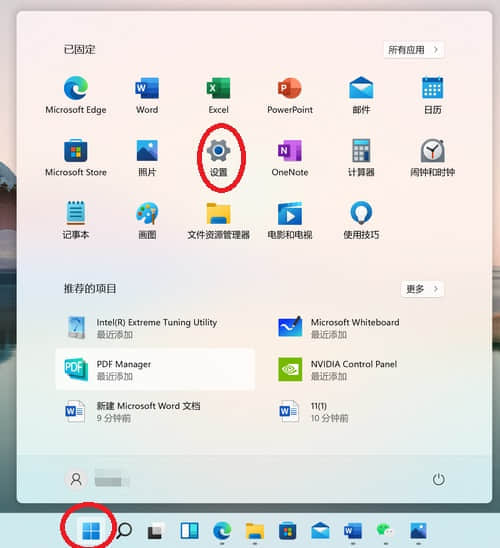
2、打开设置窗口后右侧点击显示,然后下拉点击显示卡。
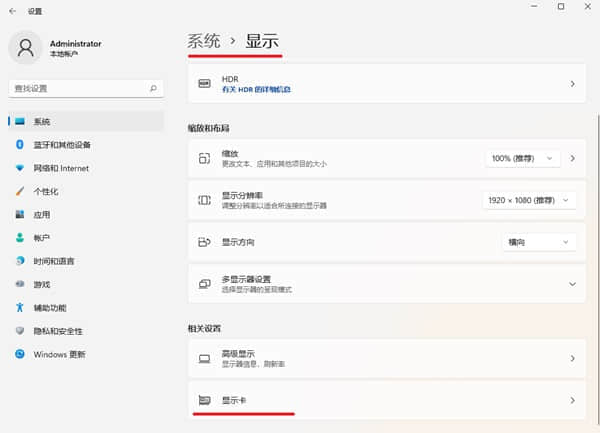
3、在这里就可以点击软件应用进行设置,在选项里选择独立显卡运行。
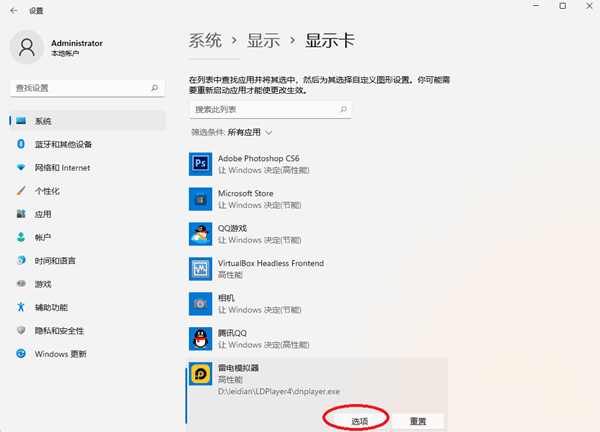
4、若是看不到相应的软件,则点击上方的浏览先进行添加。添加进来后再设置。
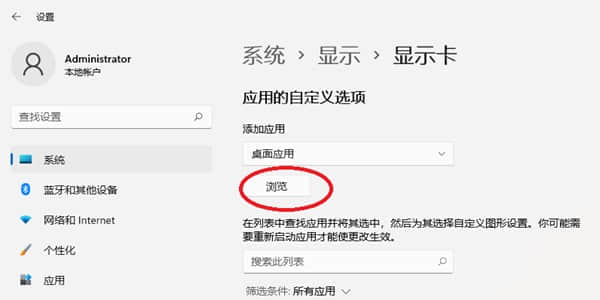
5、这样一来,下次用户运行软件的时候就会默认使用独立显卡,显示画面更加流畅。